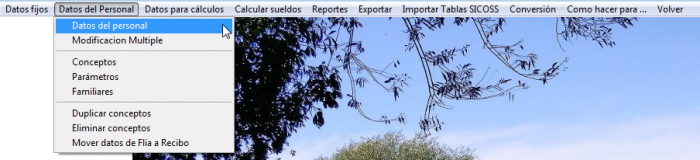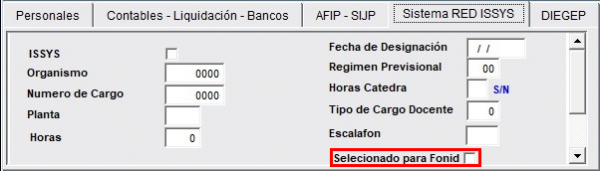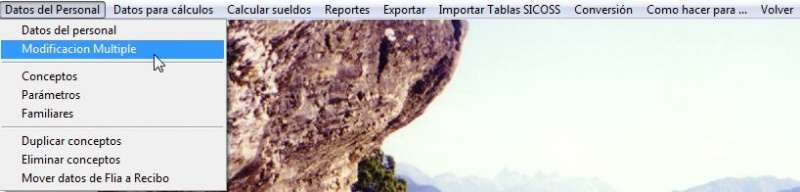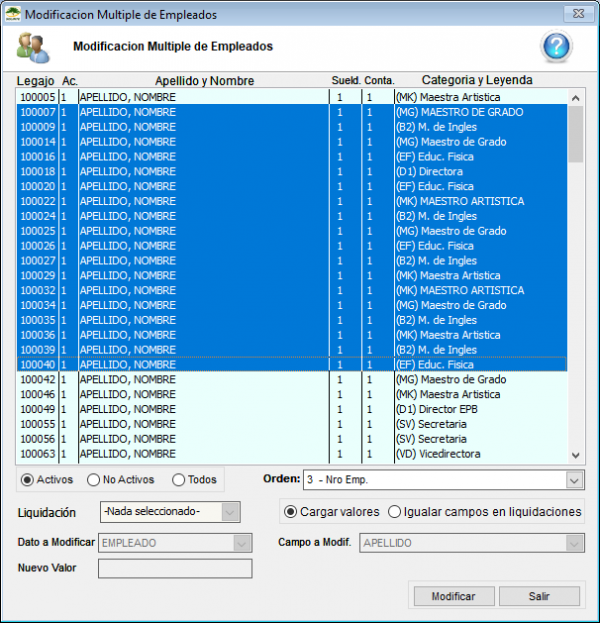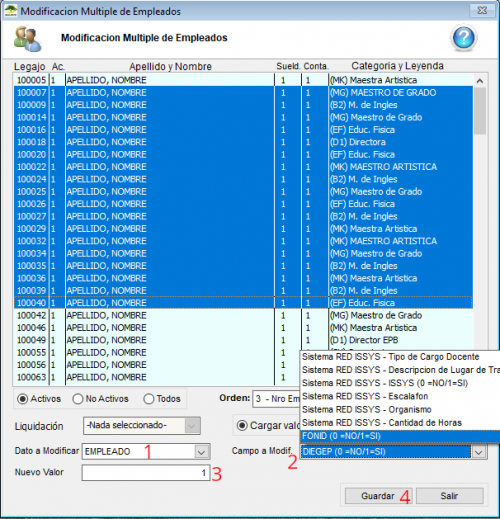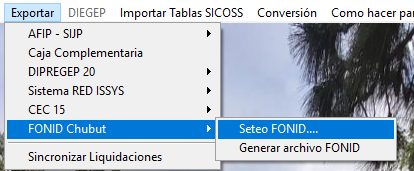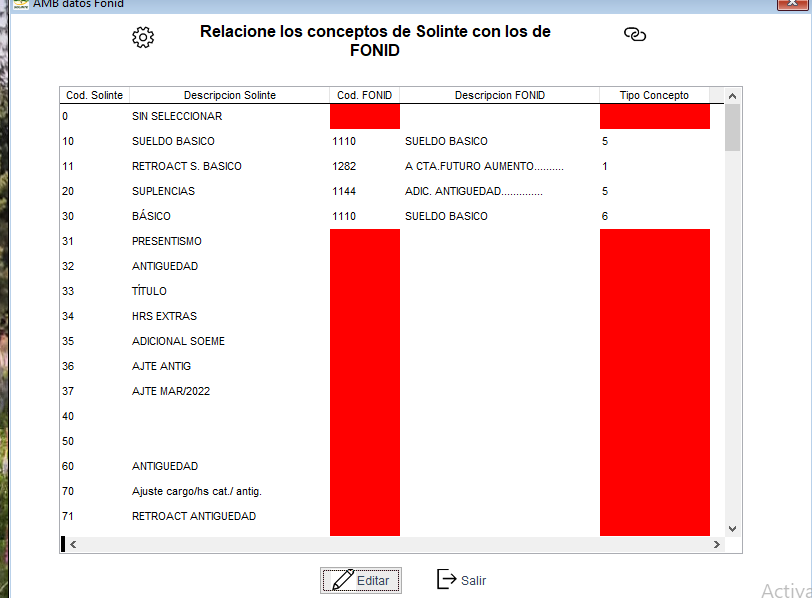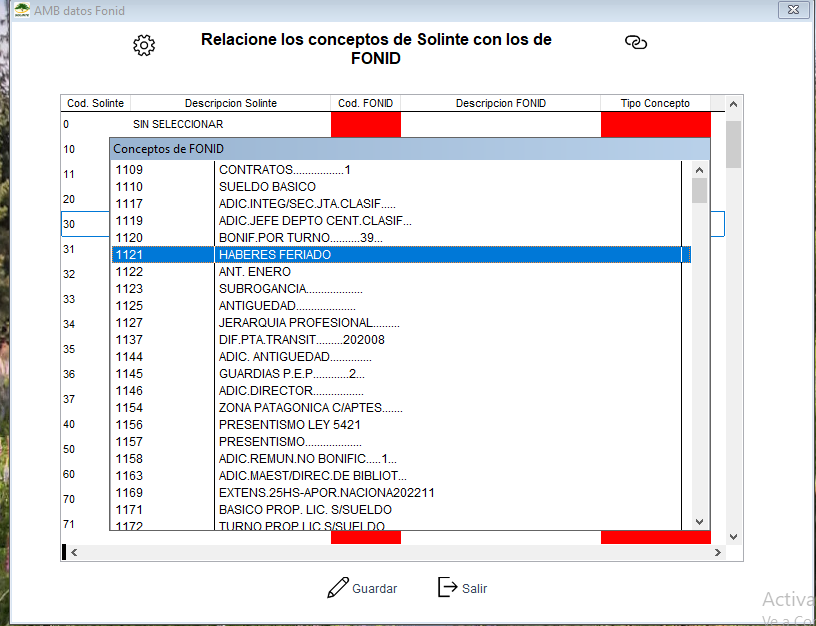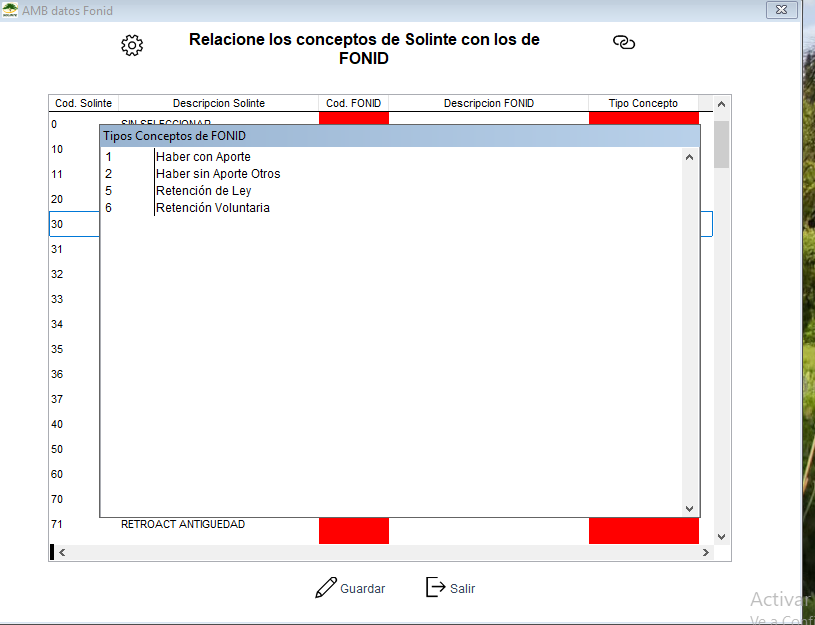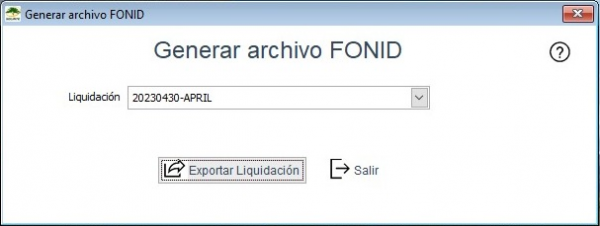Diferencia entre revisiones de «AMB datos Fonid»
(→Habilitación del campo FONID) |
|||
| Línea 41: | Línea 41: | ||
[[Archivo:Fonidformulario2.png]] | [[Archivo:Fonidformulario2.png]] | ||
| + | |||
| + | En el caso que el código que quiera ingresar no se encuentre en el listado propuesto, puede ingresar el código manualmente. | ||
| + | |||
| + | Por ejemplo, puede ingresar código 77774 que no se encuentra aún en el listado, y relacionarlo con una formula solinte. | ||
| + | |||
| + | Entonces en la columna de Cod. Fonid se puede ingresar dicho código sin inconvenientes, cuando se abre pantalla para seleccionar, se deberá cerrar con tecla esc. | ||
| + | |||
| + | En próximas actualizaciones se incluirán los códigos faltantes, actualizando automáticamente su debida descripción. | ||
[[Archivo:Fonidformulario3.png]] | [[Archivo:Fonidformulario3.png]] | ||
Revisión del 15:17 18 may 2023
Este es el seteo para poder generar el nuevo archivo que solicita Nación para poder hacer la liquidación del fondo compensador de ciento treinta mil pesos mínimo según paritaria nacional docente de febrero 2023. En el mencionado archivo deben volcarse registro por registro los conceptos que conforman la liquidación de cada uno de los docentes (Sueldo básico, antigüedad, presentimo, jubilación, obra social, etc.). A continuación describimos los pasos para hacerlo en Solinte.
Contenido
Habilitación del campo FONID
Para poder realizar el seteo primero hay que indicarle al sistema que empleados tienen que estar incluidos en la generación del archivo. Lo podemos realizar individualmente en cada empleado o de forma masiva.
Seleccionar de manera individual
Para seleccionar de manera individual a un empleado para FONID, desde el modulo de Sueldos, nos dirigimos a Datos del personal -> Datos del personal
Seleccionamos al empleado que deseamos, y en la pestaña Sistema RED ISSYS tenemos que tildar la opción Seleccionado para Fonid
Seleccionar de manera masiva
Para realizarlo de forma masiva, desde el módulo de Sueldos, vamos a ir a Datos del Personal -> Modificación Múltiple
En esta pantalla seleccionamos los empleados que deseamos modificar, luego hacemos clic en Modificar.
Luego seguimos el orden indicado en la pantalla. Elegimos primeramente EMPLEADO, luego en el listado buscamos la opción FONID y cambiamos el valor a 1. Por último, hacemos clic en Guardar.
Seteo FONID
Una vez realizado esto, tenemos que relacionar las formulas de Solinte con los conceptos de FONID. Para ello, en el módulo de Sueldos tenemos que dirigirnos a Exportar -> FONID Chubut -> Seteo FONID...:
Visualizaremos la siguiente pantalla:
Para poder realizar la relación deberán hacer clic en botón editar y relacionar todas las formulas en la columna roja. Todo lo que este relacionado quedara en blanco y todo lo que falte relacionar en rojo.
En el caso que el código que quiera ingresar no se encuentre en el listado propuesto, puede ingresar el código manualmente.
Por ejemplo, puede ingresar código 77774 que no se encuentra aún en el listado, y relacionarlo con una formula solinte.
Entonces en la columna de Cod. Fonid se puede ingresar dicho código sin inconvenientes, cuando se abre pantalla para seleccionar, se deberá cerrar con tecla esc.
En próximas actualizaciones se incluirán los códigos faltantes, actualizando automáticamente su debida descripción.
Una vez finalizado el proceso hacemos clic en Guardar y posteriormente en Salir.
Generación del archivo FONID
Una vez realizado el seteo, podemos generar el archivo correspondiente. Para ello, en el módulo de Sueldos tenemos que ir a Exportar -> FONID Chubut -> Generar archivo FONID
Aparecerá la siguiente pantalla en la cual haremos clic en Exportar Liquidación